Бывает такие моменты, что вы просто хотите почистить компьютер от не нужных программ.
Как правильно удалить программу и игру с компьютера
Шаг 1. Открываем пуск, находим «Мой компьютер»
пуск — мой компьютер
Шаг 2. Как открыли «Мой компьютер», в окне нужно найти кнопку «Удалить или изменить программу» (смотреть картинку)
мой компьютер — удалить или изменить программу
Шаг 3. В открытом окне, после нажатие на кнопку «Удалить или изменить программу», находим нужную вам программу
кнопка удалить
Шаг 4. Нажимаем на программу, одним нажатием и ищем кнопку «удалить» (смотреть картинку выше)
Шаг 5. Ждем кнопку «Далее» до полного удаления
Если у вас есть вопросы задавайте их в комментарии. По возможности дополню статью.
Подписывайте и ставьте палец вверх, если было полезно!
Источник: dzen.ru
Этот компьютер вместо Панели быстрого доступа в Проводнике Windows 10
Удаление или изменение программы
Программу можно удалить, если она больше не нужна или необходимо освободить место на жестком диске. Для удаления программ или изменения их конфигурации путем добавления и удаления определенных компонентов можно использовать компонент «Программы и компоненты». Дополнительные сведения об удалении программ см в разделе Удаление программ: вопросы и ответы. Дополнительные сведения об установке программ см. в разделе Установка программы.
Просмотрите это видео, чтобы узнать, как удалить или изменить программу (1:16)
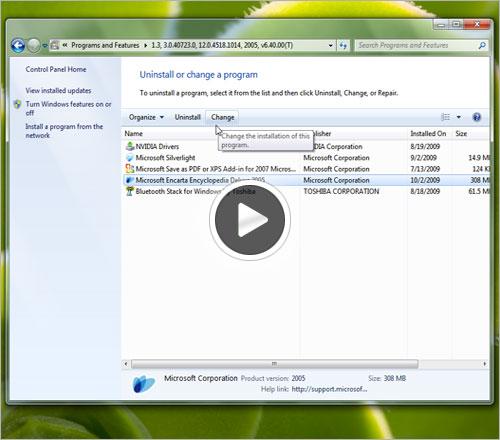
Процедура удаления или изменения программы
- Откройте раздел «Программы и компоненты». Для этого нажмите кнопку Пуск
 , выберите последовательно пункты Панель управления, Программы иПрограммы и компоненты.
, выберите последовательно пункты Панель управления, Программы иПрограммы и компоненты. - Выберите программу и щелкните Удалить. Некоторые программы можно не только удалять, но и изменять и восстанавливать, но многие программы можно только просто удалить. Для изменения программы щелкните Изменить илиВосстановить.
 Если отображается запрос на ввод пароля администратора или его подтверждения, укажите пароль или предоставьте подтверждение.
Если отображается запрос на ввод пароля администратора или его подтверждения, укажите пароль или предоставьте подтверждение.
Увеличение производительности путем дефрагментации диска Высокая степень фрагментации файлов заставляет жесткий диск совершать дополнительные действия, что приводит к замедлению работы компьютера. Файлы на съемных запоминающих устройствах, таких как USB-устройства флэш-памяти, также могут стать фрагментированными. Программа дефрагментации диска производит упорядочение фрагментированной информации для более эффективной работы дисков и дисководов. Программа дефрагментации диска работает по заданному расписанию, но можно запускать анализ и дефрагментацию дисков вручную. Для этого выполните следующие действия. Просмотрите это видео, чтобы узнать, как дефрагментировать жесткий диск (1:03) 
- Откройте программу дефрагментации диска. Для этого нажмите кнопку Пуск
 . В поле поиска введите Дефрагментация диска, а затем в списке результатов выберите пункт Дефрагментация диска.
. В поле поиска введите Дефрагментация диска, а затем в списке результатов выберите пункт Дефрагментация диска. - В разделе Текущее состояние выберите диск, который необходимо дефрагментировать.
- Чтобы определить, требуется ли дефрагментация диска, нажмите кнопку Анализ.
 Если отображается запрос на ввод пароля администратора или его подтверждения, укажите пароль или предоставьте подтверждение.
Если отображается запрос на ввод пароля администратора или его подтверждения, укажите пароль или предоставьте подтверждение.
Когда Windows завершит анализ диска, в столбце Последний запуск будут представлены сведения о проценте его фрагментации. Если это значение превышает 10%, необходимо выполнить дефрагментацию диска.
- Нажмите кнопку Дефрагментация диска.
 Если отображается запрос на ввод пароля администратора или его подтверждения, укажите пароль или предоставьте подтверждение.
Если отображается запрос на ввод пароля администратора или его подтверждения, укажите пароль или предоставьте подтверждение.
В зависимости от размера диска и степени фрагментации файлов для дефрагментации может потребоваться от нескольких минут до нескольких часов. Во время дефрагментации работу с компьютером можно не прерывать.
Что произойдёт если удалить папку system 32
Удаление файлов с помощью программы «Очистка диска»

Чтобы уменьшить количество неиспользуемых файлов на жестком диске для освобождения места на диске и повышения быстродействия компьютера, используйте программу «Очистка диска». Она удаляет временные файлы, очищает корзину и удаляет множество системных файлов и других неиспользуемых элементов. Дополнительные сведения об удалении файлов из корзины см. в статьеОкончательное удаление файлов из корзины. Просмотрите это видео, чтобы узнать, как удалять файлы с помощью программы «Очистка диска» (1:13)
Источник: studfile.net
Узнайте как полностью удалить программу с компьютера различными методами

Персональные компьютеры постоянно подвергаются процессу установки и в дальнейшем уничтожению разных программных документов. Случается, что они убираются не все. Windows нормально работать не может, так как в реестре и жестком диске накоплен мусор. Этого можно избежать, так как полностью удалить программу с компьютера получится и у начинающего пользователя, воспользовавшись современным программным обеспечением.
Удалить программу с компьютера виндовс 7
Самый стандартный способ уничтожения при помощи программного обеспечения Uninstaller. Выбираем панель управления, находим раздел «Удаление программы», здесь находятся установленные на ноутбуке программные документы, которые можно убрать данным программным обеспечением. Далее нажать команду «Удаление или изменение программы», затем «Удалить».

Виндовс 10
Любой программный документ можно убрать с компьютера виндовс 10 разными способами.
Зайти в проводник Виндовс 10, для этого нажать на значок «Этот компьютер», щелкнуть по кнопке «Компьютер», находящейся в верхнем меню, и затем выбрать команду «Удалить или изменить программу», конечно же, нажать на «Удалить».
Еще один способ как удалить ненужные программы с компьютера заключается в том, что в меню пуск надо выбрать значок необходимого приложения, кликнуть на мыши правую кнопку, появятся команды, из которых выбрать команду «Удалить».
Как удалить китайские программы с компьютера
В последнее время, скачивая программные документы с интернета, существует вероятность установки китайских программ, которые устанавливаются неосознанно, в автоматическом режиме.
Чтобы их уничтожить, надо нажать пуск, команду «Запустить диспетчер задач». Появится окно, выбирается вкладка процессы, выбирается строка «Описание», на которую нажать 1 раз.

На рабочем столе создается текстовый документ, который необходимо открыть.
- На мыши правой клавишей надо кликнуть процесс с китайскими иероглифами и выбрать команду «Открыть место хранения файла».
- Появится окно, где изображается путь от нужного файла из диспетчера задач.
- Этот путь сохраняется в созданный текстовый документ, чтобы после удаления китайских программных документов, открыть документ, выделить скопированный путь, вставить в строку, которая называется «Найти программы и файлы», нажать ввод.
Программа перенаправит на папку, где содержится данный файл, здесь его можно удалить, лучше всего удалить всю папку, для большей надежности.
После создания текстового документа, нажать пуск, выбрать панель управления, выбрать удаление программного документа.
- Появится окно программного документа, в нем найти программу с китайскими иероглифами, поставить курсор на нее, нажать на мыши правую клавишу, выбрать «удалить».
- Появятся окна с китайскими иероглифами, в них нажимать на первую кнопку слева, это означает подтверждение удаления. Таких окон будет три.
- После появления четвертого окна, в нем в центре нажать большую кнопку, это означает «окей».
Вот как удалить программу с компьютера на китайском языке.
Удалив китайский программный документ, рано радоваться, так как, открыв диспетчер задач, видно, что он там присутствует.
Возникает вопрос – как удалить китайскую программу с компьютера, если она не удаляется?
Надо обратиться к текстовому документу, который был создан первоначально и проводить действия удаления в безопасном режиме. Надо перезагрузить ноутбук, периодически нажимая клавишу F8 на клавиатуре, пока экран пуст. Если появляется меню, то при помощи стрелок надо перейти к команде безопасный режим и нажать ввод. Загрузится операционная система именно в безопасном режиме, вот именно здесь от нее окончательно можно избавиться при помощи информации в текстовом документе. Выше поэтапно расписано, как это сделать.
Как удалить китайскую программу с ракетой
Удалить можно следующим образом:
- Перезагрузить, выбрав безопасный режим.
- Папку с вредоносным программным документом надо переименовать.
- После этого перезагрузить, но уже в обычном режиме.
- Найти папку с программным документом и полностью его удалить.
Виндовс 8
Первоначально открыть Панель управления, здесь найти раздел «Программы – Программы и компоненты», так как удалить программу с компьютера можно только открыв этот раздел.

Здесь выделяется необходимый для удаления программный документ, нажимается кнопка «Удалить». Бывает так, что их огромное количество, тогда через поиск в верхнем правом углу окна ищется нужный и удаляется.
Программа удаленного доступа
Такие программные документы предназначены для удаленного администрирования других компьютеров. Администратор получает полный контроль над действиями на других ноутбуках, только потребуется разрешение пользователя для доступа. Программы удаленного доступа к компьютеру бесплатно можно скачать из интернета, для непрофессионалов их функционала будет предостаточно. Программа для удаленного управления компьютером хороша тем, что пользователи могут полноценно работать за ноутбуками, а администратору нет необходимости стоять рядом, все действия он видит на своем мониторе в отдельном окне. Управлять можно с помощью мышки и клавиатуры.
Как удалить вредоносные программы вручную
Часто случается, что умная машина подвергается вирусному заражению, что не всегда сразу проявляется. Но насторожить должны такие признаки, как:
- Браузер немного подвисает, или вообще не отвечает.
- Стартовая страница браузера может измениться.
- Появление неизвестных иконок.
- Без предупреждения ноутбук сам перезагружается.
- Невозможность получения доступа к диспетчеру задач, к панели управления.
- Блокируется доступ к сайтам антивирусов и многое другое.
Если такие признаки обнаружены, надо проверить на наличие вредоносных программных документов. Это можно сделать с помощью программного обеспечения TDSSKiller. Если его нет на ноутбуке, то надо скачать, а затем запустить, щелкнув по файлу TDSSKiller.exe. Откроется окно — приветствие, где надо нажать на команде «Изменить параметры». Следующим пунктом будет выбор команды «Детектировать файловую систему TDLFS», нажать окей.
После этого можно приступить к проверке, нажав «Начать сканирование», все будет проверяться на присутствие вредоносных программных документов. После сканирования система покажет, чиста она или заражена. Если заражена, то появится надпись, оповещающая о том, чтобы удалить инфекцию, надо нажать кнопку продолжить. Программное обеспечение все уничтожит.
Источник: mir-tehnologiy.ru